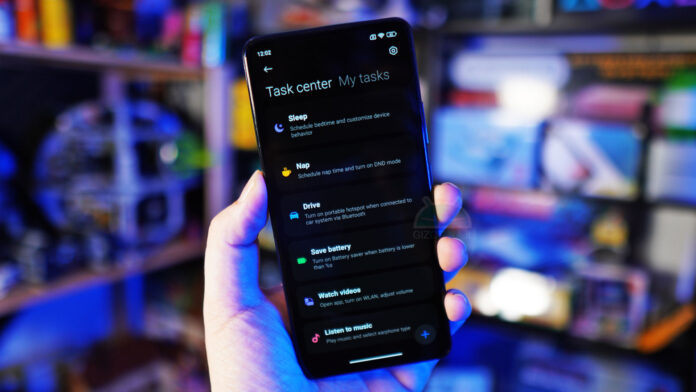Forse qualcuno si ricorderà che con il vecchio aggiornamento MIUI 12 di Xiaomi vennero introdotte le Task Automatizzate. Per chi non sapesse di cosa sto parlando, il loro scopo è lo stesso delle Bixby Routine di Samsung: creare delle operazioni che lo smartphone svolge in automatico. In questo modo, l’utente può effettuare varie operazioni semplicemente con un click, senza dover necessariamente intervenire manualmente. Tuttavia, alcuni di voi potrebbero non averle mai utilizzate, dato che su alcuni smartphone e alcune ROM non sono ufficialmente abilitate: ecco perché ho deciso di spiegarvi come bypassare questo blocco.
Indice
ToggleEcco come avere accesso alle Task Automatizzate “nascoste” all’interno della MIUI di Xiaomi
Io in primis ho riscontrato questo problema: ho un Redmi Note 10 Pro con MIUI 13 EEA ufficiale e un POCO F3 con Xiaomi.eu, cioè una custom ROM che è un porting della MIUI 13 China. Sul primo sono assenti, mentre sul secondo sono presenti le Task Automatizzate. Prima di tutto, ti invito a controllare se la ROM del tuo Xiaomi, Redmi e POCO ne sia provvisto o meno. Per farlo, apri l’app Sicurezza e scorri in basso: se ci sono, puoi trovarle nella sezione “Batteria” sotto la voce “Pianifica“.
In tal caso, puoi saltare direttamente al capitolo “Come utilizzare le Task Automatizzate” per scoprire come sfruttarle al meglio. In caso contrario, puoi provare a installare l’ultima versione disponibile dell’app Sicurezza di Xiaomi. Qualora anche così non fossero presenti, allora passiamo al metodo che per me ha funzionato.
Come sbloccare le Task Automatizzate
Scarica dal Google Play Store l’app Activity Launcher, utile per accedere alle feature di sistema, anche quelle normalmente nascoste. Aprila e, una volta al suo interno, clicca sull’icona di ricerca in alto e digita “autotask“. Fra le varie voci dell’elenco che comparirà, quella che ci interessa si chiama “com.miui.powercenter.autotask.AutoTaskManageActivity“.
Clicca sui 3 pallini alla sua destra e seleziona “Create shortcut“: in questo modo, avrai sulla home un’icona dedicata su cui cliccare per entrare nelle Task Automatizzate senza dover ogni volta usare Activity Launcher.
In alternativa, una volta dentro la schermata principale potete cliccare sull’icona dell’ingranaggio in alto a destra, abilitare la voce “Home screen shortcut” per far comparire una scorciatoia.
Come utilizzare le Task Automatizzate
Una volta scoperte le Task Automatizzate della MIUI di Xiaomi, vediamo perchè sono così comode. Come dice il nome stesso, il loro scopo è quello di automatizzare determinate operazioni che altrimenti richiederebbero vari click per poter essere svolte. All’interno della schermata “Task center” c’è una lista che contiene diverse task automatizzate.
Per esempio, la task “Sleep” prevede che dalle 22:00 alle 08:00 (l’orario è personalizzabile) si attivino la modalità Non Disturbare e la modalità Scura, si spengano Wi-Fi e rete dati, si cali la luminosità dello schermo al 40% e si attivi il Risparmio Energetico. Oppure la task “Save battery“, che prevede che al raggiungimento di una pre-determinata percentuale di batteria si attivi automaticamente il Risparmio Energetico.
A questo punto, siete liberi di scegliere una qualunque di queste automazioni, cliccare in basso su “Add to My tasks” e attivarla; tutte le automazioni che avrete attivato le ritroverete nella schermata “My tasks“. Ma il bello è che ognuna di queste automazioni è completamente personalizzabile; inoltre, potete cliccare sul tasto + e crearne una da 0.
Il funzionamento è quello Then–>If: nel momento in cui viene soddisfatta la condizione iniziale, allora lo smartphone attiva in automatico le mansioni annesse. Per esempio, si possono attivare per fascia oraria, se si attivano elementi come Bluetooth, Wi-Fi o GPS, se si collegano le cuffie, se si apre/chiude una determinata app, se la batteria scende a una percentuale, se si attiva la ricarica, se si blocca il display o se è in arrivo una chiamata.
⭐️ Scopri le migliori offerte online grazie al nostro canale Telegram esclusivo.